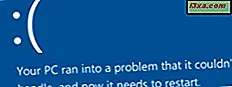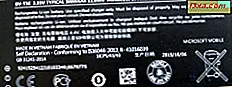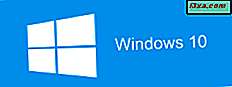Windows har alltid kunnet fortelle deg nesten alt du vil vite om datamaskinen din - maskinvare, programvare, drivere, du nevner det. OK, det vil ikke fortelle deg hva broren din gjorde for å rote alt opp i forrige uke, men det er en annen situasjon. Systeminformasjon setter informasjonen like godt som mulig. La oss ta en titt på dette nyttige Windows-verktøyet og hva det kan vise om datamaskinen din i alle moderne versjoner av Windows:
MERK: Denne veiledningen gjelder for Windows 7, Windows 8.1 og Windows 10.
Slik starter du Systeminformasjon i Windows 7
Hvis du vil åpne Systeminformasjon fra Start-menyen, klikker du Alle programmer, Tilbehør, Systemverktøy og Systeminformasjon.

Eller du kan bruke en av Windows 7 mest nyttige funksjoner og bare skrive "systeminformasjon" i søkeboksen og klikk på Systeminformasjon i resultatlisten (du vil se andre systemrelaterte verktøy der også). Pass på at du velger Systeminformasjon og ikke kontrollpanelets systemgenvei .

Husk at Systeminformasjon er en seer; Det er ikke for å endre noe, bare for detaljer om hva du har og hvor.
Slik starter du Systeminformasjon i Windows 8.1
Dessverre, i Windows 8.1, har dette verktøyet blitt skjult fra brukere. Den har ikke en snarvei i Apps-listen, og hvis du søker etter "systeminformasjon" på startskjermen, blir snarveien ikke returnert som et søkeresultat.

Du kan imidlertid fortsatt finne dette verktøyet i kontrollpanelet . Der går du til System og sikkerhet og deretter til Administrative verktøy .

Nederst på listen med administrative verktøy finner du Systeminformasjon .
Slik starter du Systeminformasjon i Windows 10
I Windows 10 skriver du inn Cortana's søkeboks, på oppgavelinjen, ordene "systeminformasjon " og deretter klikker eller klikker du på søkeresultatet Systeminformasjon .

Alternativt kan du åpne kontrollpanelet . Deretter går du til System og sikkerhet og deretter til Administrative verktøy . Der finner du snarveien Systeminformasjon .
En oversikt over systeminformasjon
Dette er hva du vil se når Systeminformasjon åpnes (bildet er det som er på datamaskinen min, din vil vise forskjellig informasjon i henhold til hva du har installert, men det generelle layoutet vil være det samme). Hver kategori i venstre rute har utvidet detaljer til høyre. Nederst er en Finn hvilken boks, hvor du kan søke etter spesifikk informasjon.

Hvis du for eksempel vil finne datamaskinens IP-adresse (internettprotokoll), skriver du IP-adresse i boksen og klikker / trykker på Finn. Deretter venter et par sekunder for at resultatene skal vises.
Systemoversikten er en oversikt over datamaskinen og operativsystemet. Du finner datamaskinens navn (den du ga den når du satte den opp) og dens produsent, samt BIOS-versjonen og datoen, og hvor mye minne du har installert.